robotart竞赛版是国内一款非常优秀的机器人离线编程软件。robotart破解版采用几何拓扑与位置拓扑相结合的算法,集3D建模、轨迹生成、模拟仿真、机器人控制指令生成于一体,编程速度快、精度高更高,同时拥有丰富的云资源库,能够在虚拟环境中模拟真实的工作环境,规划机器人运动路径,让机器人工作更简单。
RobotArt利用成熟的CAD/CAM技术,结合工业机器人离线编程技术,形成了机器人离线编程系统,提高机器人编程效率,从而实现提升系统的制造柔性、提高生产效率和产品质量。

支持多种格式的三维CAD模型,可导入扩展名为STEP、IGS、STL、x_t、prt(UG)、prt(ProE)等格式;
可视化轨迹优化和机器人姿态优化功能;
包括焊接、喷涂、去毛刺、数控加工等多种工艺包;
支持多种品牌工业机器人离线编程操作,可导入本体模型,控制各轴运动,仿真运行设计的轨迹(例ABB、KUKA、Staubli、广州数控等);
支持自由组装、设计机器人,学习机器人原理与运动过程;
RobotArt采用几何拓扑与位置拓扑相结合的算法,可针对任意复杂的3D模型生成高精度的机器人工作路径,相对于传统示教来说,精度提高约90%
使用这种方式生成轨迹能完成一些示教无法完成的工作,并在设计路径时保持机器人运作,比传统示教工作效率提升约80%。
支持多种品牌机器人
几乎支持市面上所有主流机器人的轨迹生成、仿真与后置代码生成。
轨迹生成与编辑
基于模型点、线、面生成轨迹 ;自由绘制轨迹 ;导入数控加工轨迹 ;轨迹优化 ;基于参数化和特征驱动的轨迹编辑方式 ;轨迹点指令和速度的
易学易用门槛低
我们把复杂的机器人算法封装在后面,把它变成简单直观的功能提供给您。
RobotArt集3D建模、轨迹生成、模拟仿真、机器人控制指令生成于一体,极大简化使用过程,无需依赖其他软件,5分钟即可快速入门,大大节省了学习时间
生成可交互式的方案展示动画
使用户不仅能够在RobotArt中感受到效果逼真的仿真情景,而且通过手机识别二维码,随时随地向客户展示方案设计
新建的3D平台可实际应用于机器人生产线。在此平台上,用于生成轨迹的零件用B-Rep表示,以保证加工精度。其他模型用三角片表示,以提高性能。渲染引擎采用插拔式设计,便于底层显示组件的切换。用户数据对象、内部数据的表示以及渲染引擎构成了合理的存在运作体系。
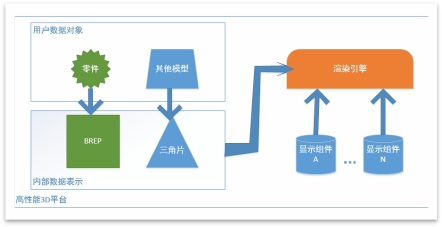
(2) 复杂的轨迹离线编程系统
RobotArt的轨迹离线编程系统复杂却又简单。机器人作为运动主体,轨迹作为数据核心,通过零件的点、线、面信息生成轨迹,轨迹点上记录所属机器人的逆解结果、速度、IO事件等,并可进行参数化修改。整个编程系统一气呵成,使得操作流畅,数据信息记录准确,参数修改简单便捷。
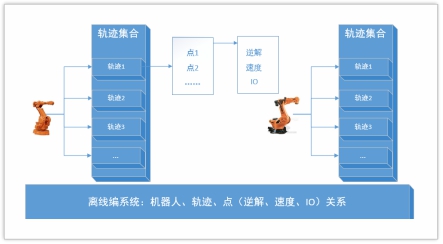
(3) 深度开放的机器人编程系统
机器人编程系统深度开放,通过定义机器人功能,开放以下几类接口:DH参数、几何模型、逆解算法、后置配置,体现一功能多接口模式,增加了技术关联辐射范围。
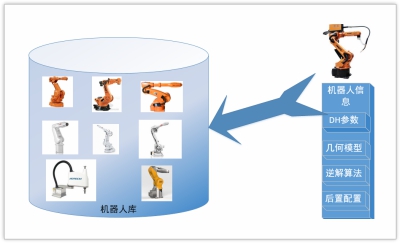
(4) 面向机器人生产线工艺规划仿真系统
RobotArt的工艺规划仿真系统面向机器人生产线,以运动设备所拥有的轨迹为基础、结合自身的关节限速与负载重心等,计算出时序图、使用率等。
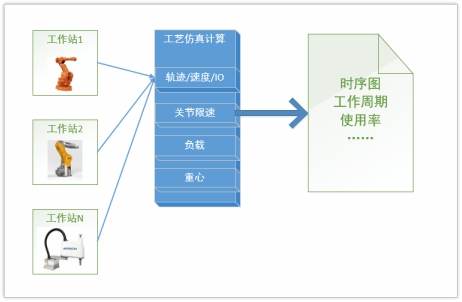
(5) 机器人生产线云资源库
云资源库平台搭建在如阿里云等商业云上,以减少运维成本。离线编程软件内嵌云资源Web页面,以降低代码维护成本。
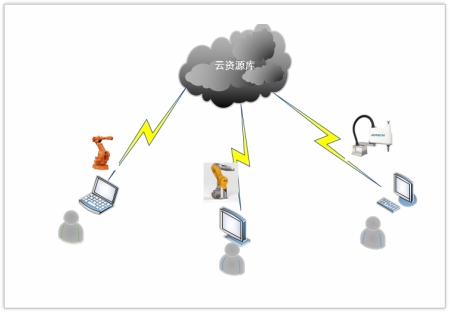
(6) 机器人指令生成技术
通用机器人指令生成技术,可根据控制器型号自动生成相应指令,支持10家以上主流国产机器人指令生成与载入。
(7) 机器人运动学仿真与实际机器人一致性技术
RobotArt支持10家以上主流国产机器人仿真,通过此技术,可使机器人工作轨迹、可达性、干涉性模拟达100%。
工作站构建主要是导入机器人,工具,零件,机器人工作时需要的模型
导入机器人
在涂胶案例中,选择KUKA-KR150-R2700-extra型号的机器人,在【场景搭建】选择【导入机器人】如图所示:

在弹出的机器人设置界面,选择【KUKA-KR150-R2700-extra】,工作方式选择默认的,抓取工具。如图2所示:
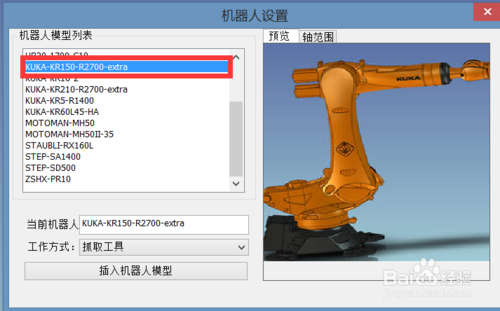
点击【插入机器人模型】后,会在绘图区显示导入的机器人,如图3所示:

导入工具
在涂胶案例中,导入工具选择涂胶枪,
在【场景搭建】中选择【导入工具】,如图所示:
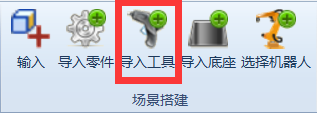
导入工具后,工具和零件会自动装配,,效果如图所示:

导入零件
在涂胶案例中,导入零件选择油盆
在【场景搭建】中选择【导入零件】,如图所示:

二:【轨迹设计】
轨迹生成
环境搭建已完成,接下来生成轨迹,
在【基础编程】中点击【生成轨迹】按钮,如图所示:
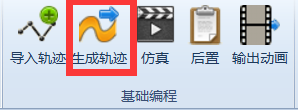
在弹出的属性面板中,【类型】选择沿一个面的一条边,拾取元素,线,面,搜索终止条件点,当左边的拾取元素字为红色时,处于可编辑状态,在绘图区的油盆上,点击一下红色面里边的一条线,接下在拾取元素面的空白处,点击一下,再在绘图区点击一下红色的面,以油盆的一圈为例,所以终止条件选择已选线的起始点,如图所示:
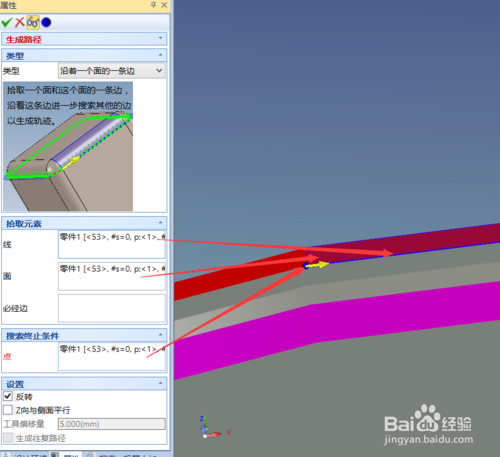
选取完毕,点击完成,,在绘图区即可显示生产的轨迹

三:【仿真】
仿真是看机器人能否以正确的姿态工作,
在【基础编程】中点击【仿真】按钮,如图所示:
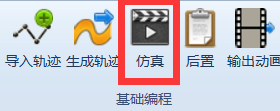
仿真界面如图所示

四:【后置】
仿真没有问题后,接下来后置,后置是生成机器人代码,将后置的内容拷贝到示教器即可完成真机的运行。
在【基础编程】中点击【后置】,如图所示:
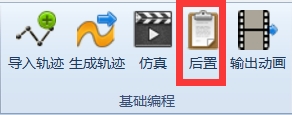
在弹出的后置界面中,直接点击【生成文件】,其它选项都选默认的,如图所示:
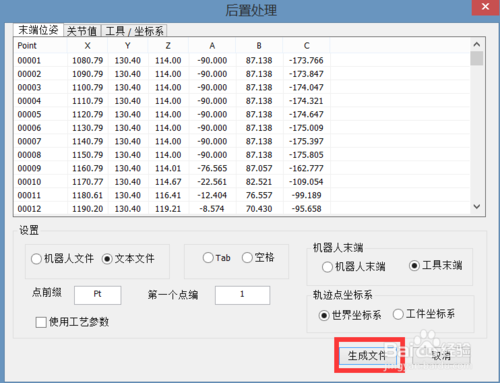
选一个路径保存,文件命名为英文名。将生成的后置文件拷贝到示教器,机器人可以工作。
五:【真机运行】
将后置代码,通过U盘拷贝到示教器即可完成真机运行。
左击鼠标:选中光标所在的图形集合
重复左击鼠标:逐渐精准到鼠标所在单个平面
按住滚轮:可切换整个平面观察视角
按住滚轮+Ctrl:拉远/缩短整个平面距离(滚动滚轮也可以拉远/缩短整个平面距离)
按住滚轮+Shift:拖动整个平面
右击鼠标:调出鼠标所在部分的属性及快捷操作菜单
键盘的大写A:显示/隐藏所有坐标;S:显示快捷菜单;X/Y/Z:显示隐藏该坐标面
F10:开关三维球
空格:取消三维球关联
F2:平移整个画面
F7:正视所选面
F3:调整观察角度
F8:显示所有隐藏项
点击软件左上角的“工作站”,即可自动导入场景。
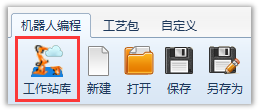
2. 机器人如何移动到台子上?
在涂胶与码垛中,只要保证机器人与工件的相对位置保持一致即可,机器人的位置和实际环境中相近也满足要求。在这里,我们用三维球将机器人移动到工作台上。
调整步骤:
① 选中机器人的底座
② 选择菜单栏中【工具】下的【三维球】后,弹出三维球
③ 用三维球的操作柄将机器人移动到正确位置
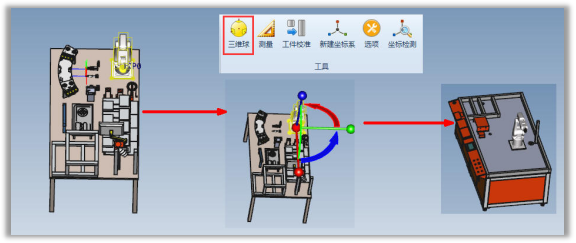
* 这里所有工具、物料的位置数据参考机器人的基坐标系。
* 工作台上,机器人和台子边缘之间的距离范围一般在200mm-300mm。
确定范围的参考方法:将机器人底座拖动到台子边缘后,利用三维球的长操作柄向左拖动机器人,输入平移长度。
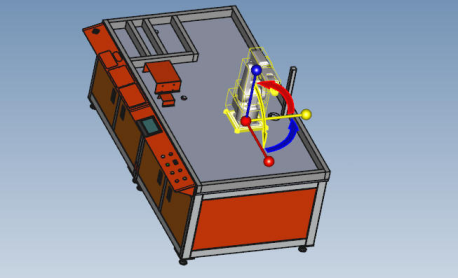
3. 用三维球移动机构,不能到达目标位置,怎么办?
发生这种情况的原因是目标位置超出了机器人的最大运动范围(不可达),或者不在机器人某个关节的可达范围内(轴超限)。
不可达:缩短机器人和目标位置的距离。
轴超限:优化轨迹,调整轨迹点的位置和姿态。
4. 安装快换工具时成这样了怎么办?
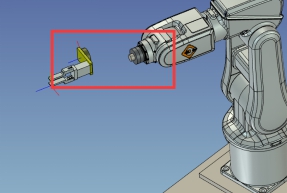
两种办法:
1)右击法兰工具,选择下拉菜单中的【替换工具】,重新安装一次。
2)右击夹爪,选择菜单中的【卸载(无轨迹)】。
之后右击法兰工具,选择菜单中的【TCP设置】,将当前使用的TCP切换为TCP0.然后安装才能正确。
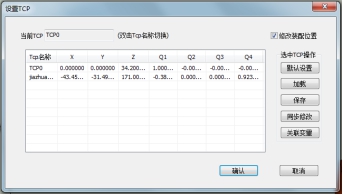
5. 替换工具后原来的轨迹就不对了,怎么办?
一个个调整轨迹点,但直接重做轨迹的话更快些,所以尽量别在生成了很多轨迹的情况下去替换工具。
RobotArt利用成熟的CAD/CAM技术,结合工业机器人离线编程技术,形成了机器人离线编程系统,提高机器人编程效率,从而实现提升系统的制造柔性、提高生产效率和产品质量。

【基本介绍】
RobotArt是北京华航唯实机器人科技股份有限公司推出的工业机器人离线编程仿真软件,软件根据几何数模的拓扑信息生成机器人运动轨迹,之后轨迹仿真、路径优化、后置代码一气呵成,同时集碰撞检测、场景渲染、动画输出于一体,可快速生成效果逼真的模拟动画。广泛应用于打磨、去毛刺、焊接、激光切割、数控加工等领域。【软件特点】
支持工件校准功能,能够根据真实情况与理论模型的参数误差自动调整轨迹参数。支持多种格式的三维CAD模型,可导入扩展名为STEP、IGS、STL、x_t、prt(UG)、prt(ProE)等格式;
可视化轨迹优化和机器人姿态优化功能;
包括焊接、喷涂、去毛刺、数控加工等多种工艺包;
支持多种品牌工业机器人离线编程操作,可导入本体模型,控制各轴运动,仿真运行设计的轨迹(例ABB、KUKA、Staubli、广州数控等);
支持自由组装、设计机器人,学习机器人原理与运动过程;
【软件亮点】
编程快、精度高RobotArt采用几何拓扑与位置拓扑相结合的算法,可针对任意复杂的3D模型生成高精度的机器人工作路径,相对于传统示教来说,精度提高约90%
使用这种方式生成轨迹能完成一些示教无法完成的工作,并在设计路径时保持机器人运作,比传统示教工作效率提升约80%。
支持多种品牌机器人
几乎支持市面上所有主流机器人的轨迹生成、仿真与后置代码生成。
轨迹生成与编辑
基于模型点、线、面生成轨迹 ;自由绘制轨迹 ;导入数控加工轨迹 ;轨迹优化 ;基于参数化和特征驱动的轨迹编辑方式 ;轨迹点指令和速度的
易学易用门槛低
我们把复杂的机器人算法封装在后面,把它变成简单直观的功能提供给您。
RobotArt集3D建模、轨迹生成、模拟仿真、机器人控制指令生成于一体,极大简化使用过程,无需依赖其他软件,5分钟即可快速入门,大大节省了学习时间
生成可交互式的方案展示动画
使用户不仅能够在RobotArt中感受到效果逼真的仿真情景,而且通过手机识别二维码,随时随地向客户展示方案设计
【核心技术】
(1) 面向机器人生产线的高性能3D平台新建的3D平台可实际应用于机器人生产线。在此平台上,用于生成轨迹的零件用B-Rep表示,以保证加工精度。其他模型用三角片表示,以提高性能。渲染引擎采用插拔式设计,便于底层显示组件的切换。用户数据对象、内部数据的表示以及渲染引擎构成了合理的存在运作体系。
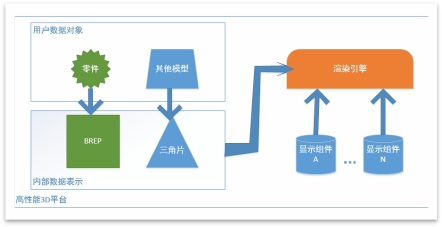
(2) 复杂的轨迹离线编程系统
RobotArt的轨迹离线编程系统复杂却又简单。机器人作为运动主体,轨迹作为数据核心,通过零件的点、线、面信息生成轨迹,轨迹点上记录所属机器人的逆解结果、速度、IO事件等,并可进行参数化修改。整个编程系统一气呵成,使得操作流畅,数据信息记录准确,参数修改简单便捷。
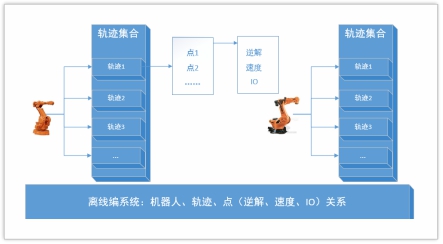
(3) 深度开放的机器人编程系统
机器人编程系统深度开放,通过定义机器人功能,开放以下几类接口:DH参数、几何模型、逆解算法、后置配置,体现一功能多接口模式,增加了技术关联辐射范围。
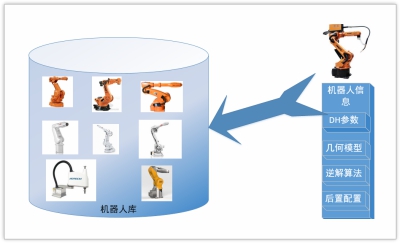
(4) 面向机器人生产线工艺规划仿真系统
RobotArt的工艺规划仿真系统面向机器人生产线,以运动设备所拥有的轨迹为基础、结合自身的关节限速与负载重心等,计算出时序图、使用率等。
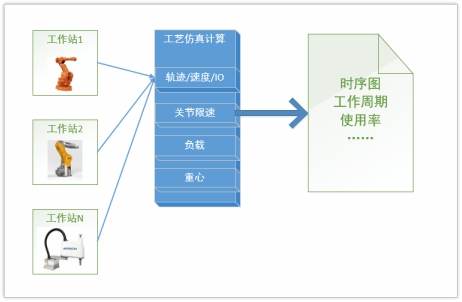
(5) 机器人生产线云资源库
云资源库平台搭建在如阿里云等商业云上,以减少运维成本。离线编程软件内嵌云资源Web页面,以降低代码维护成本。
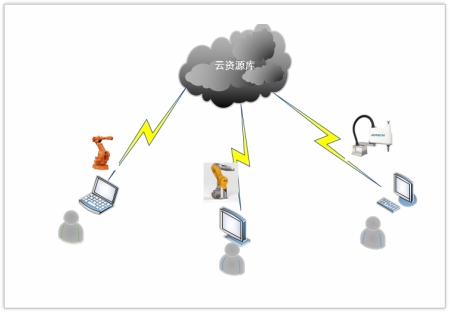
(6) 机器人指令生成技术
通用机器人指令生成技术,可根据控制器型号自动生成相应指令,支持10家以上主流国产机器人指令生成与载入。
(7) 机器人运动学仿真与实际机器人一致性技术
RobotArt支持10家以上主流国产机器人仿真,通过此技术,可使机器人工作轨迹、可达性、干涉性模拟达100%。
【使用教程】
一:【工作站构建】工作站构建主要是导入机器人,工具,零件,机器人工作时需要的模型
导入机器人
在涂胶案例中,选择KUKA-KR150-R2700-extra型号的机器人,在【场景搭建】选择【导入机器人】如图所示:

在弹出的机器人设置界面,选择【KUKA-KR150-R2700-extra】,工作方式选择默认的,抓取工具。如图2所示:
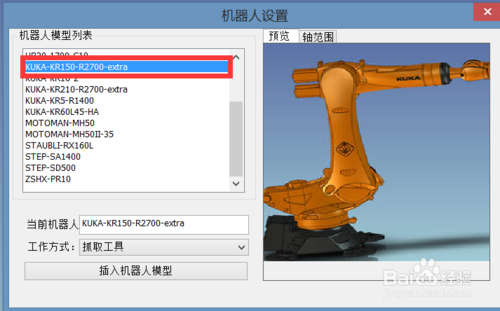
点击【插入机器人模型】后,会在绘图区显示导入的机器人,如图3所示:

导入工具
在涂胶案例中,导入工具选择涂胶枪,
在【场景搭建】中选择【导入工具】,如图所示:
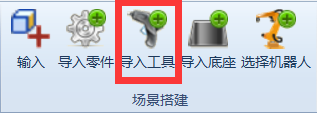
导入工具后,工具和零件会自动装配,,效果如图所示:

导入零件
在涂胶案例中,导入零件选择油盆
在【场景搭建】中选择【导入零件】,如图所示:

二:【轨迹设计】
轨迹生成
环境搭建已完成,接下来生成轨迹,
在【基础编程】中点击【生成轨迹】按钮,如图所示:
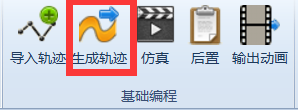
在弹出的属性面板中,【类型】选择沿一个面的一条边,拾取元素,线,面,搜索终止条件点,当左边的拾取元素字为红色时,处于可编辑状态,在绘图区的油盆上,点击一下红色面里边的一条线,接下在拾取元素面的空白处,点击一下,再在绘图区点击一下红色的面,以油盆的一圈为例,所以终止条件选择已选线的起始点,如图所示:
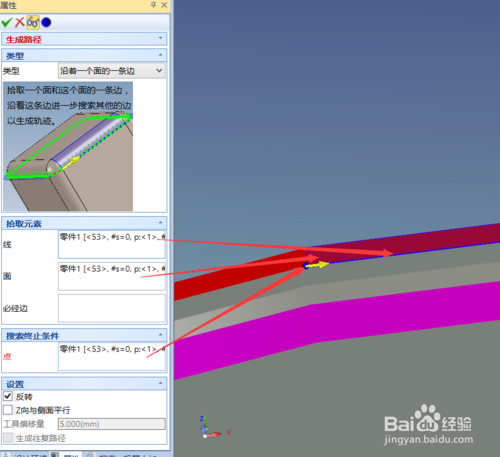
选取完毕,点击完成,,在绘图区即可显示生产的轨迹

三:【仿真】
仿真是看机器人能否以正确的姿态工作,
在【基础编程】中点击【仿真】按钮,如图所示:
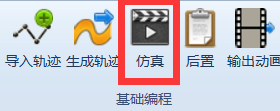
仿真界面如图所示

四:【后置】
仿真没有问题后,接下来后置,后置是生成机器人代码,将后置的内容拷贝到示教器即可完成真机的运行。
在【基础编程】中点击【后置】,如图所示:
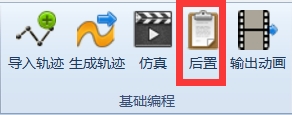
在弹出的后置界面中,直接点击【生成文件】,其它选项都选默认的,如图所示:
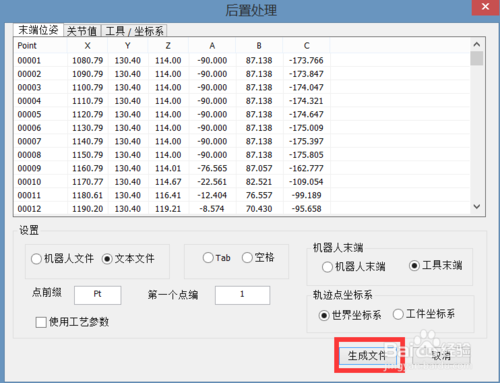
选一个路径保存,文件命名为英文名。将生成的后置文件拷贝到示教器,机器人可以工作。
五:【真机运行】
将后置代码,通过U盘拷贝到示教器即可完成真机运行。
【快捷键】
鼠标和键盘功能如下:左击鼠标:选中光标所在的图形集合
重复左击鼠标:逐渐精准到鼠标所在单个平面
按住滚轮:可切换整个平面观察视角
按住滚轮+Ctrl:拉远/缩短整个平面距离(滚动滚轮也可以拉远/缩短整个平面距离)
按住滚轮+Shift:拖动整个平面
右击鼠标:调出鼠标所在部分的属性及快捷操作菜单
键盘的大写A:显示/隐藏所有坐标;S:显示快捷菜单;X/Y/Z:显示隐藏该坐标面
F10:开关三维球
空格:取消三维球关联
F2:平移整个画面
F7:正视所选面
F3:调整观察角度
F8:显示所有隐藏项
【参见问题】
1. 怎样搭建场景,导出工作站?点击软件左上角的“工作站”,即可自动导入场景。
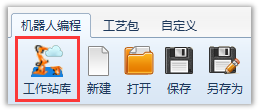
2. 机器人如何移动到台子上?
在涂胶与码垛中,只要保证机器人与工件的相对位置保持一致即可,机器人的位置和实际环境中相近也满足要求。在这里,我们用三维球将机器人移动到工作台上。
调整步骤:
① 选中机器人的底座
② 选择菜单栏中【工具】下的【三维球】后,弹出三维球
③ 用三维球的操作柄将机器人移动到正确位置
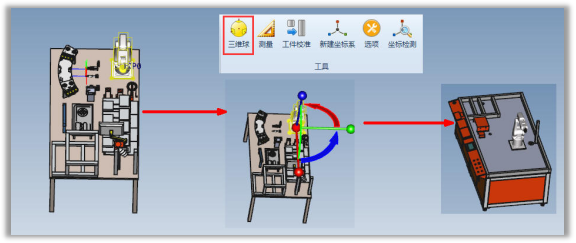
* 这里所有工具、物料的位置数据参考机器人的基坐标系。
* 工作台上,机器人和台子边缘之间的距离范围一般在200mm-300mm。
确定范围的参考方法:将机器人底座拖动到台子边缘后,利用三维球的长操作柄向左拖动机器人,输入平移长度。
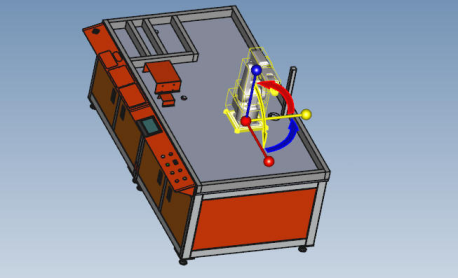
3. 用三维球移动机构,不能到达目标位置,怎么办?
发生这种情况的原因是目标位置超出了机器人的最大运动范围(不可达),或者不在机器人某个关节的可达范围内(轴超限)。
不可达:缩短机器人和目标位置的距离。
轴超限:优化轨迹,调整轨迹点的位置和姿态。
4. 安装快换工具时成这样了怎么办?
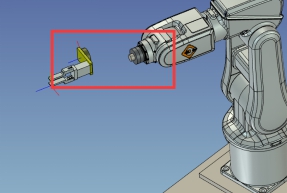
两种办法:
1)右击法兰工具,选择下拉菜单中的【替换工具】,重新安装一次。
2)右击夹爪,选择菜单中的【卸载(无轨迹)】。
之后右击法兰工具,选择菜单中的【TCP设置】,将当前使用的TCP切换为TCP0.然后安装才能正确。
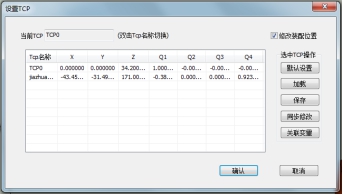
5. 替换工具后原来的轨迹就不对了,怎么办?
一个个调整轨迹点,但直接重做轨迹的话更快些,所以尽量别在生成了很多轨迹的情况下去替换工具。

